Desde cuando Whatsapp ha introducido la función para realizar llamadas y videollamadas, eres un usuario feliz de ella, ya que la consideras muy práctica para contactar con otras personas. En comparación con su debut, la función en cuestión se ha mejorado tanto en términos de estabilidad como de funcionalidad.
Entre las «joyas» que el equipo de WhatsApp ha añadido a la función de realizar llamadas/videollamadas VoIP, aquella mediante la cual es posible crear una Enlaces para ser enviado a otras personas que puedan participar en la llamada, lo que puede ser muy conveniente si en la conversación participan decenas de personas (recuerdo que el número máximo de participantes es de 32).
Si te intrigué y ahora quieres saber más sobre Cómo crear un enlace de llamada de WhatsApp, ya sabes lo que tienes que hacer: ponte cómodo, concéntrate en leer las siguientes líneas y, sobre todo, sigue paso a paso todas las instrucciones que te daré. ¡No me queda nada por hacer, excepto desearles una feliz lectura y que se diviertan!
Índice
- Cómo crear enlaces de llamadas de WhatsApp en Android
- Cómo crear enlaces de llamadas de WhatsApp en iPhone
- Cómo crear un enlace de llamada de WhatsApp en la computadora
Cómo crear enlaces de llamadas de WhatsApp en Android
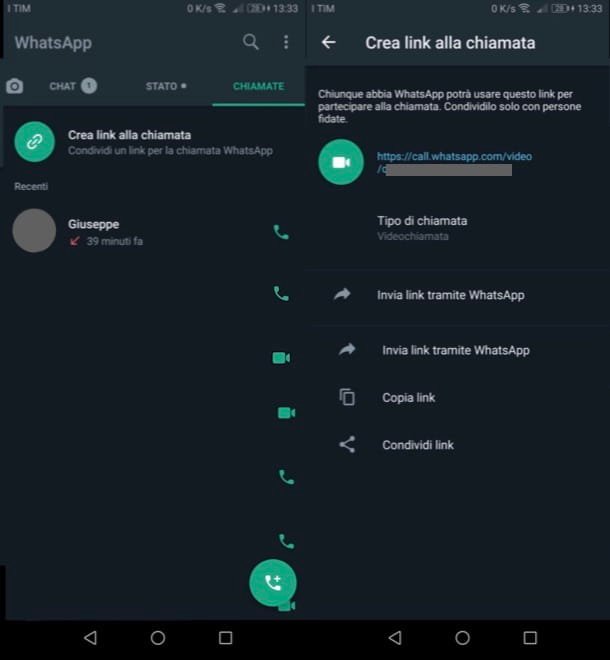
para proceder a Crear un enlace de WhatsApp en Androidsimplemente tienes que ir a la sección de la aplicación dedicada a las llamadas y pulsar la función correspondiente.
Luego abra la aplicación WhatsApp, toque la pestaña Llamadas colocado en la parte superior del mismo y presiona sobre el texto Crear enlace de llamada. Una vez hecho esto, en el menú correspondiente, seleccione el tipo de llamada para acabar (Videollamada o Llamada de voz) y decide cómo enviar el enlace: Enviar enlaces a través de WhatsApppara reenviar el enlace directamente a sus contactos de WhatsApp seleccionando sus nombres en la pantalla que se abre; Copiar linkpara copiar el enlace y pegarlo en otro lugar o, de nuevo, Compartir enlacespara compartirlo en otras plataformas de mensajería instantánea o redes sociales.
Una vez hecho esto, basta con iniciar la llamada o videollamada y esperar a que participen los contactos invitados (para ello sólo tienen que pulsar sobre el Enlaces que les proporcionaste y luego en el botón Participar).
Cómo crear enlaces de llamadas de WhatsApp en iPhone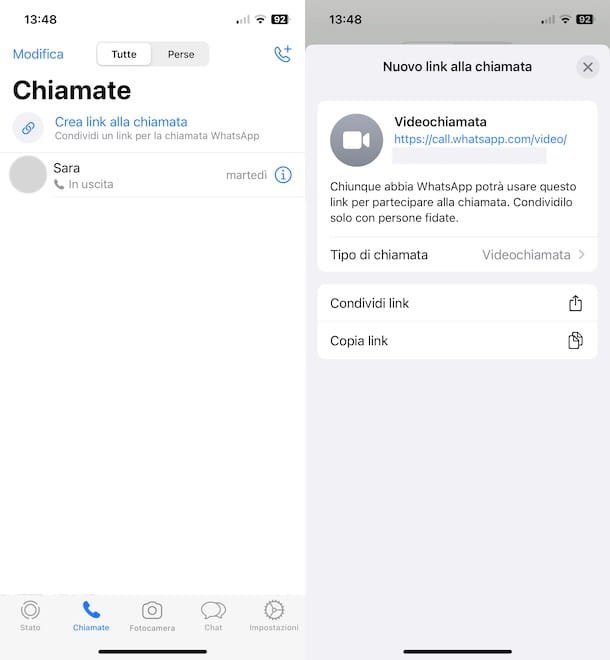
Crear enlaces de llamadas de WhatsApp en iPhone es tan sencillo como para Android, dado que el procedimiento es prácticamente similar al ya descrito en el capítulo anterior. Sin embargo, déjame explicarte cómo actuar también en los teléfonos inteligentes de Apple.
Nuevamente, lo primero que debe hacer es abrir la aplicación WhatsApp. Luego presione el botón Llamadas ubicado en la parte inferior izquierda, seleccione el elemento Crear enlace de llamada (arriba) y, desde el menú tipo de llamada presente en la pantalla que se abre, elija el tipo de llamada que desea realizar (Videollamada o Llamada de voz).
Ahora, decide cómo enviar el enlace a tus contactos: Compartir enlacespara compartirlo en WhatsApp o a través de otras plataformas de mensajería instantánea o Copiar linksi pretende copiarlo y pegarlo en un mensaje, en el texto de un correo electrónico, etc.
Una vez realizados los pasos descritos anteriormente, solo queda iniciar la llamada o videollamada y esperar a que participen las personas invitadas (para ello, simplemente tendrán que pulsar el botón Enlaces le diste y aprieta el boton Participar).
Cómo crear un enlace de llamada de WhatsApp en la computadora

Has llegado hasta aquí en el artículo con la esperanza de poder crear enlaces para llamadas de whatsapp en la computadora. Lo siento pero, al menos en el momento de escribir este artículo, no es posible crear los enlaces en cuestión ni utilizar los enviados para participar en llamadas/videollamadas para las que se ha recibido la invitación a través de enlace.
Si las cosas cambian en el futuro, no dejaré de actualizar el artículo con todas las instrucciones necesarias.